1-La fuente de poder y medidores de voltaje:
-La fuente de poder: es un componente del computador que se encarga de transformar corriente alterna (AC) en corriente directa (DC), y baja el voltaje de 120 voltios AC a 12,5 voltios DC, necesarios para la PC y sus componentes, sirve para abastecer de electricidad al computador.
La fuente de poder es un componente vital para un PC, puesto que sin ella no funcionaría. Un fallo en la fuente de alimentación puede causar fallos en otros dispositivos del ordenador, por lo que debemos asegurarnos que funcione correctamente.
Algunas fuentes también incluyen protección contra sobretensiones, por lo que puede ser interesante gastarse un poco más en una buena fuente en lugares con suministro electrico deficiente.
Tipos de fuente de poder
Algunas fuentes también incluyen protección contra sobretensiones, por lo que puede ser interesante gastarse un poco más en una buena fuente en lugares con suministro electrico deficiente.
Tipos de fuente de poder
- Fuente de poder AT: Es un dispositivo que se monta en un gabinete de la computadora y que transforma la corriente alterna en corriente directa, que es la que emplean los elementos electrónicos y eléctricos del equipo. También tiene por función brindar el suministro de la cantidad de corriente y voltaje que los dispositivos precisan.
- Fuentes de poder ATX: Son un dispositivo que se monta de manera interna en el gabinete de la computadora que transforma la corriente alternativa en corriente interna para que la usen los elementos electrónicos y eléctricos del PC.
-Medidor de voltaje: el medidor de voltaje o voltimetro es un instrumento que permite realizar la medición de la diferencia de tensión o como su nombre lo indica de voltaje que existe entre dos puntos pertenecientes a un circuito eléctrico.
Los voltímetros tienen que contar con una resistencia eléctrica elevada para que, al ser conectados al circuito para realizar la medición, no generen un consumo que lleve a medir la tensión de manera errónea.

https://es.wikipedia.org/wiki/Microsoft_Office
Los voltímetros tienen que contar con una resistencia eléctrica elevada para que, al ser conectados al circuito para realizar la medición, no generen un consumo que lleve a medir la tensión de manera errónea.

2-Mantenimiento fisico-interno del PC y sus componentes
Puede definirse como el conjunto de acciones y tareas periódicas que se realizan a un ordenador para ayudar a optimizar su funcionamiento y prevenir (como dice su nombre) fallos serios, prolongando así su vida útil.
-Pasos para el mantenimiento fisico del PC:
*Limpieza interna del PC: Esta tarea busca retirar el polvo que se adhiere a las piezas y al interior en general de nuestro PC. Ante todo debe desconectarse los cables externos que alimentan de electricidad a nuestra PC y de los demás componentes periféricos.
*Revisar los conectores internos del PC: Asegurándonos que estén firmes y no flojos. Revisar además que las tarjetas de expansión y los módulos de memoria estén bien conectados.
*Limpieza del monitor del PC: Se recomienda destapar el monitor del PC solo en caso que se vaya a reparar pues luego de apagado almacena mucha energía que podría ser peligrosa, si no es el caso, solo soplar aire al interior por las rejillas y limpiar la pantalla y el filtro de la pantalla con un paño seco que no deje residuos ni pelusas.
*Atender al mouse: Debajo del mouse o ratón hay una tapa que puede abrirse simplemente girándola en el sentido indicado en la misma tapa. Limpiar la bolita que se encuentre dentro con un paño que no deje pelusas así como los ejes y evitar que haya algún tipo de partículas adheridas a ellos.
Si es un mouse óptico, mantener siempre limpio el pad (o almohadilla donde se usa el mouse; esto es valido para cualquier tipo de mouse) y evitar que existan partículas que obstruyan el lente.
*La disquetera: Existen unos diskettes especiales diseñados para limpiar el cabezal de las unidades de diskette. Antes de usarlos, soplar aire por la bandeja de entrada (donde se ingresan los diskettes).
*Los CD-ROM, DVD, CD-RW: Al contar todos ellos con un dispositivo láser no se recomienda abrirlos si no se está capacitado para hacerlo. Existen unos discos especialmente diseñados para limpiar los lentes de este tipo de unidades.
*La superficie exterior del PC y sus periféricos: Es recomendable para esta tarea una tela humedecida en jabón líquido o una sustancia especial que no contengan disolventes o alcohol por su acción abrasiva, luego de ello usar nuevamente un paño seco que no deje pelusas.
El tema del software que tiene instalado nuestro PC y que también requiere mantenimiento.
*Atender al mouse: Debajo del mouse o ratón hay una tapa que puede abrirse simplemente girándola en el sentido indicado en la misma tapa. Limpiar la bolita que se encuentre dentro con un paño que no deje pelusas así como los ejes y evitar que haya algún tipo de partículas adheridas a ellos.
Si es un mouse óptico, mantener siempre limpio el pad (o almohadilla donde se usa el mouse; esto es valido para cualquier tipo de mouse) y evitar que existan partículas que obstruyan el lente.
*La disquetera: Existen unos diskettes especiales diseñados para limpiar el cabezal de las unidades de diskette. Antes de usarlos, soplar aire por la bandeja de entrada (donde se ingresan los diskettes).
*Los CD-ROM, DVD, CD-RW: Al contar todos ellos con un dispositivo láser no se recomienda abrirlos si no se está capacitado para hacerlo. Existen unos discos especialmente diseñados para limpiar los lentes de este tipo de unidades.
*La superficie exterior del PC y sus periféricos: Es recomendable para esta tarea una tela humedecida en jabón líquido o una sustancia especial que no contengan disolventes o alcohol por su acción abrasiva, luego de ello usar nuevamente un paño seco que no deje pelusas.
El tema del software que tiene instalado nuestro PC y que también requiere mantenimiento.
3-El setup
Se
puede definir como un pequeño programa integrado en la memoria ROM que no
necesita de un sistema operativo para funcionar y al cual se accede de manera
inmediata al encender la PC, luego de acceder a esta nos podemos desplazar por
las diferentes pestañas que este contiene usando el teclado (no el ratón).
Su
función principal es la configuración de ciertos parámetros importantes, tales
como el reconocimiento de unidades de almacenamiento ópticas, cambiar la hora y
la fecha de la computadora, entre otras funciones más que vienen en la PC.
Existe
un intervalo de tiempo en el que se puede acceder al SETUP usando una tecla, de
no existir acción alguna por el usuario el proceso de del PC arranque continua.
-Teclas para acceder al setup:
La tecla necesaria para
poder acceder al SETUP varía de acuerdo al fabricante.
En el computador HP es
necesario oprimir la(s) tecla(s) F10.
En el computador LENOVO se
oprime FN + F2
En el computador DELL se
oprime ESC, F1, F2, F10, Ctrl-SUPR.
En el computador COMPUMAX
se oprime SUPR.
En el computador SAMSUNG
se oprime F1, F2, SUPR, en algunos la
tecla ESC o TAB.
4-Como bootear una memoria
Bootear se refiere a modificar el orden de arranque de tus dispositivos almacenamiento.
Bootear un computador desde disco unidad USB cambiando el orden de inicio de su BIOS. Para acceder al BIOS, necesitarás reiniciar tu computadora y presionar una tecla específica al inicio del proceso de arranque. Esta tecla se muestra generalmente en pantalla durante el proceso de arranque.
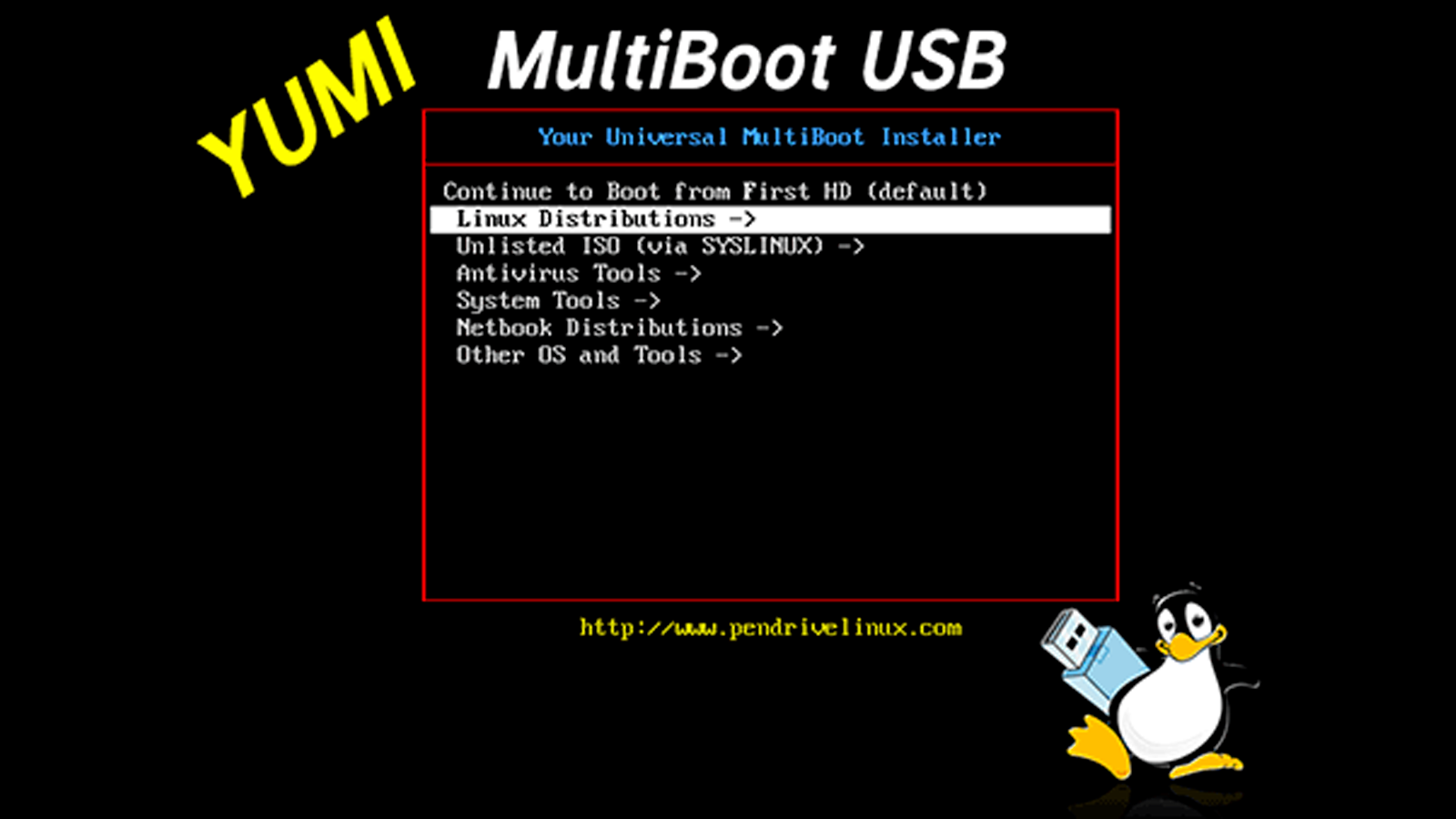
- Insertamos la memoria USB y abrimos una ventana en DOS. Para esto damos click en "INICIO" luego en "EJECUTAR" y hay digitamos "cmd" (sin las comillas) apretamos ENTER.
- En la ventana DOS (ventana negra) escribimos "Diskpart" (siempre y en adelante sin comillas) apretamos ENTER.
- A continuacion escribimos "List Disk" apretamos ENTER.
- Alli nos ha aparecido una lista de "Discos" disponibles clasificados por numeros (Disco 0, Disco 1, Disco 2, etc) Tenemos que fijarnos cual es nuestra memoria USB. En la imagen tengo una memoria de 4gb (3853mb) que vendria a ser el Disco 5. Entonces a continuacion tecleamos "Select Disk 5" (cinco al final porque la memoria del ejemplo esta clasificado como Disco 5 pero ustedes tienen que poner el numero que corresponda) apretamos ENTER.
- Luego digitamos "clean" apretamos ENTER y esperamos dos segundos.
- Luego digitamos "create partition primary" apretamos ENTER.
- Luego digitamos "active" apretamos ENTER.
- A continuacion digitamos "format fs=fat32 quick" apretamos ENTER. Ahi va empezar a formatear la USB, hay que esperar que termine al 100%. Nos queda asi:
- Luego tecleamos "assign" apretamos ENTER.
- Por ultimo y para salir, digitamos "exit" apretamos ENTER y luego otra vez "exit" y ya tenemos nuestra memoria booteable. Lo unico que queda por hacer es arrastrar a la memoria USB todos los archivos que componen el programa (o el windows) que queremos bootear[/align]
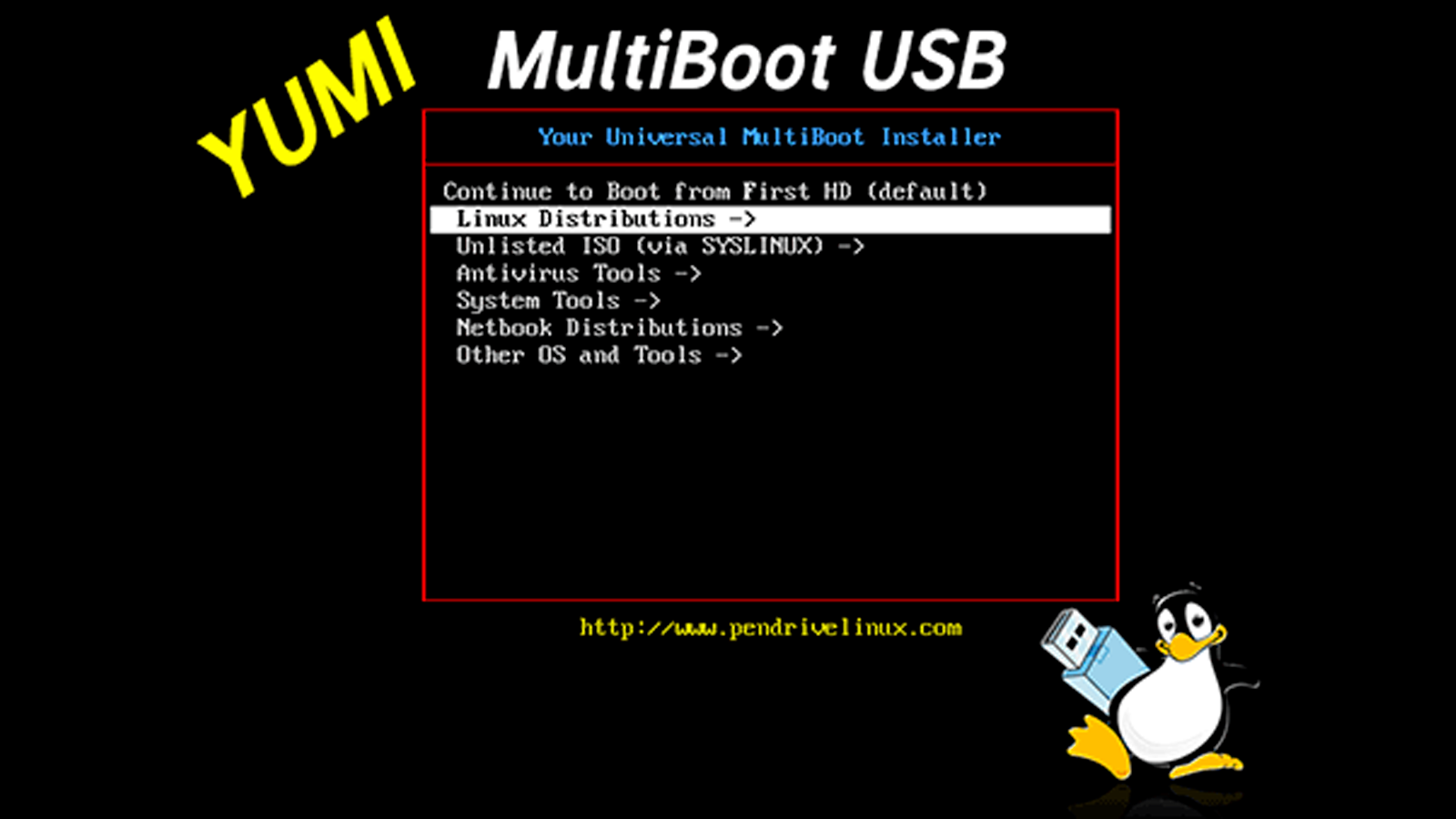
5-Como formatear (Disco CD, Memoria USB) y como instalar el sistema operativo windows 7

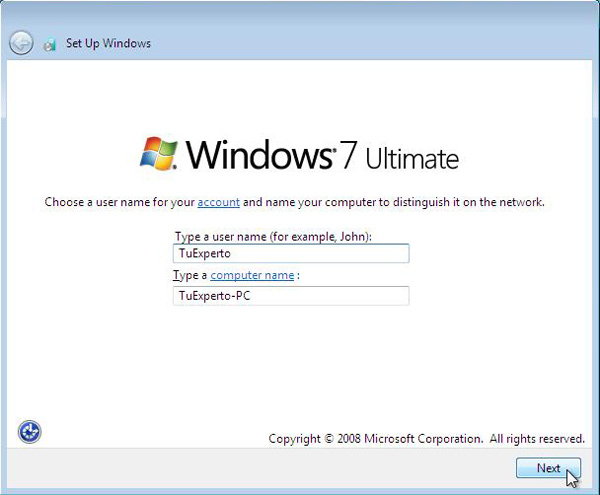
Pasos para formatear un disco CD:

- Empezamos insertando el CD que queramos formatear, en la unidad CD-Rom de nuestro ordenador.
- Entras en el ordenador y vas al menú de "Inicio", seleccionado la opción "Mi PC".
- Seleccionas la Unidad de CD. Haces click derecho en el nombre de la unidad de CD que has insertado, lo abres y verás como salta el panel de tareas.
- Seleccionamos la opción de "Borrar este CD-R". Le damos a “Siguiente” y a "Confirmar" sobre la opción de "Borrar".
- El CD comenzará a borrarse, es decir, a formatearse.
- Cuando haya acabado de formatearse, se te enviará un mensaje de que ya ha sido borrado.
Pasos para instalar sistema operativo windows 7:
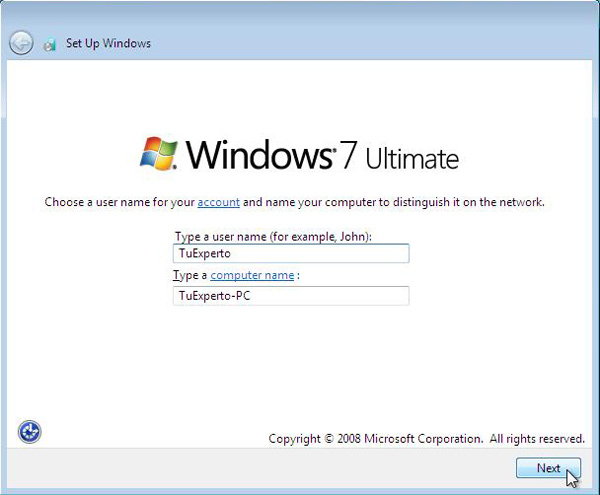
- Ingresa al BIOS de tu computadora. Apaga la computadora en la que quieras instalar Windows y luego vuelve a encenderla. Cuando la pantalla del BIOS aparezca o si se te solicita hacerlo, presiona Supr, ⎋ Esc, F2, F10 o F9 (dependiendo de la placa madre de tu computadora) para ingresar al sistema BIOS. Por lo general, la tecla para ingresar al BIOS se muestra en la pantalla.
- Encuentra el menú de las opciones de arranque de tu BIOS. El menú de opciones de arranque del BIOS puede variar en ubicación o nombre al de la ilustración, pero podrás encontrarlo si lo buscas bien.
- Si no puedes encontrar le menú de opciones de arranque, busca el nombre del BIOS (lo más probable es que se encuentre en el menú del BIOS) en Internet para obtener ayuda.
- Selecciona la unidad de CD-ROM como el primer dispositivo de arranque de tu computadora: Si bien este método puede variar dependiendo de la computadora, el menú de opciones de arranque generalmente es un menú de nombres de dispositivos móviles donde puedes seleccionar la unidad de CD-ROM como el primer dispositivo de arranque. También puede ser una lista de dispositivos en la que puedes establecer el orden de arranque. Si estás atascado, consulta un manual en Internet para obtener ayuda.
- Guarda los cambios de la configuración. Presiona el botón que se indica en la pantalla o selecciona la opción guardar desde el menú del BIOS para guardar la configuración.
- Apaga tu computadora. Apaga tu computadora seleccionado la opción de apagado en tu sistema operativo actual o mantén presionado el botón de encendido hasta que la máquina se apague.
- Enciende la computadora e introduce el disco de Windows 7 en la lectora.
- Inicia tu computadora desde el disco. Después de colocar el disco en la unidad de disco, inicia la computadora. Cuando la computadora se encienda, presiona una tecla si se te pregunta si te gustaría iniciar desde el disco al presionar cualquier tecla. Después de seleccionar la opción de iniciar desde el disco, la instalación de Windows comenzará a cargarse. Si no se te pregunta si deseas iniciar desde el disco, es posible que hayas hecho algo incorrecto. Vuelve a los pasos anteriores para solucionar el problema.
- Elige las opciones del programa de instalación de Windows. Una vez que el programa de instalación de Windows cargue, aparecerá una ventana. Selecciona el idioma de tu preferencia, el tipo de teclado y el formato de hora y moneda, luego haz clic en Siguiente.
- Haz clic en el botón Instalar ahora.
- Acepta los términos de licencia. Lee los términos de licencia del software de Microsoft, marca la casilla Acepto los términos de licencia y haz clic en Siguiente.
- Selecciona la instalación personalizada.
- Decide en qué disco duro y partición quieres instalar Windows. Un disco duro es una parte física de tu computadora que se encarga de almacenar datos y las particiones los “dividen” en partes separadas.
- Si el disco duro contiene datos, bórralos o formatéalo.
- Selecciona el disco duro en la lista de discos duros.
- Haz clic en Opciones de unidad (avanzadas).
- Haz clic en Formatear en las opciones de unidad.
- Si tu computadora aún no cuenta con ninguna partición, crea una para instalar Windows en ella.
- Selecciona el disco duro en la lista de discos duros.
- Haz clic en Opciones de unidad (avanzadas).
- Selecciona Nueva en las opciones de unidad.
- Selecciona el tamaño y haz clic en Aceptar.
- Si el disco duro contiene datos, bórralos o formatéalo.
- Instala Windows en el disco duro y partición de tu preferencia. Cuando hayas decidido dónde instalar Windows, selecciónalo y haz clic en Siguiente. Windows comenzará a instalarse.
6-Como instalar(CD-MEMORIA) Windows 10
Windows 10 es el sistema operativo más reciente de Microsoft hasta la fecha. Este sistema operativo fue lanzado en julio de 2015 y, desde entonces, poco a poco ha ido sumando cada vez más usuarios gracias a ser un sistema operativo ligero, funcional y, sobre todo, seguro.
Para instalar Windows 10 desde cero, lo primero que debemos hacer es descargar Windows 10. Microsoft nos permitirá descargar directamente desde sus servidores una imagen ISO de la última versión del sistema operativo.
7-Como instalar drivers
Un driver es un programa informatico que permite al sistema operativo interaccionar con un periferico haciendo una abstracción del hardware y proporcionando una interfaz (posiblemente estandarizada) para utilizar el dispositivo.
Para instalar un driver en equipos con sistema operativo Windows, lo más habitual suele ser que éste cuente con un instalador automático y lo instalaremos como si de otro programa cualquiera se tratase siguiendo las indicaciones del manual para instalar programas.
Cuando esto no sea posible o tengamos problemas podremos hacerlo también desde el administrador de dispositivos.
Para ello, pulsamos con el botón derecho del ratón sobre mi PC.
Seleccionamos PROPIEDADES.
Abrimos la pestaña HARDWARE.
Pulsamos sobre Administrador de dispositivos.
Nos dirigimos al dispositivo que queremos actualizar y pulsamos 2 veces sobre él.
Luego de esto se debe abrir la pestaña CONTROLADOR y una vez allí pulsamos sobre el botón “actualizar controlador”.
8-Como activar office y el sistema operativo
La activacion de windows tiene varios fines pero uno de los fines principales es luchar contra pirateria que le hacen a este sistema operativo.
La activación puede realizarse tanto en Internet (usando una función que viene con el software), o vía teléfono llamando a un agente de Microsoft. Para la activación por teléfono, hay que leerle al agente de Microsoft un código que viene con el producto.
Después calcula y graba un número basado en el primer dispositivo de cada tipo hallado durante el proceso, y guarda este número en el disco duro. Este dato se envía a Microsoft, junto con el ID del producto.
La activación ayuda a comprobar que tu copia de Windows sea original y no se haya usado en más dispositivos que los permitidos conforme a los Términos de licencia del software de Microsoft. Una clave de producto de Windows es un código de 25 caracteres que se usa para activar Windows. Sin clave de producto, no podrás activar el dispositivo. La clave de producto debería estar en el correo electrónico de confirmación que habrás recibido después de comprar Windows, venir incluida en el embalaje del PC o encontrarse en el Certificado de autenticidad (Certificate of Authenticity, COA) adherido a la parte posterior o inferior del PC.


9-Virus
Es un software que tiene por objetivo de alterar el funcionamiento normal de cualquier tipo de dispositivo informático, sin el permiso o el conocimiento del usuario, principalmente para lograr fines maliciosos sobre el dispositivo.
Dado que una característica de los virus es el consumo de recursos, los virus ocasionan problemas tales como: pérdida de productividad, cortes en los sistemas de información o daños a nivel de datos.
Una de las características es la posibilidad que tienen de diseminarse por medio de réplicas y copias. Las redes en la actualidad ayudan a dicha propagación cuando éstas no tienen la seguridad adecuada.
Otros daños que los virus producen a los sistemas informáticos son la pérdida de información, horas de parada productiva, tiempo de reinstalación, etc.
Hay que tener en cuenta que cada virus plantea una situación diferente.
Existen dos grandes clases de contagio. En la primera, el usuario, en un momento dado, ejecuta o acepta de forma inadvertida la instalación del virus. En la segunda, el programa malicioso actúa replicándose a través de las redes.


Clases de virus:
-Polimórficos:
Algunos virus informáticos pueden tener muchas formas. Determinadas variedades se caracterizan por su capacidad para transformar su código, y precisamente al ser polimorfos (también llamados mutantes) son mucho más difíciles de detectar y eliminar.
-Residentes y no residentes:
Los virus informáticos pueden ser residentes o no residentes en la memoria del ordenador, o sea quedar o no de forma permanente en la memoria del equipo. Los virus no residentes se caracterizan porque el código del virus se ejecuta solamente cuando un archivo determinado es abierto.
-Virus Stealth:
Los virus stealth o sigilosos se adjuntan por sí solos a ciertos archivos del ordenador, para atacar y esparcirse rápidamente por todo el equipo. Tienen una gran habilidad para camuflarse y no ser descubiertos.
-Trabajo integrado:
Determinados virus pueden atraer a otros, haciendo más letal su actividad. Incluso se ayudarán para esconderse y se asistirán al momento de contaminar una unidad específica del dispositivo.
-Actividad silenciosa:
Ciertos virus informáticos pueden llegar a ocultar los cambios que realizan dentro del ordenador, es decir que el sistema no mostrará signos de infiltración de virus. Esta característica puede hacer aún más dificultosa su detección.
-Resistencia al formateo:
En unos pocos casos, los virus informáticos pueden permanecer en el sistema aunque el disco duro haya sido formateado. Este tipo de virus se caracteriza por tener la capacidad de infectar porciones muy específicas de la computadora, ya sea en el CMOS o albergarse en el MBR (registro de arranque principal).
-Virus camaleones:
Los camaleones son una variedad similar a los troyanos. Simulan ser programas comerciales en los que el usuario suele confiar, pero la realidad es que su objetivo y función es provocar algún tipo de daño en el ordenador
-Retro-virus:
Los retro-virus, también conocidos como virus-antivirus, utilizan como técnica de ataque la anulación de los programas antivirus que estén funcionando en la computadora. En consecuencia, el ordenador queda indefenso y expuesto a otras agresiones.
-Mutabilidad:
Algunos virus informáticos modifican su propio código para evadir la acción de los antivirus, creando alteraciones de sí mismos en cada copia.
Algunos virus informáticos pueden tener muchas formas. Determinadas variedades se caracterizan por su capacidad para transformar su código, y precisamente al ser polimorfos (también llamados mutantes) son mucho más difíciles de detectar y eliminar.
-Residentes y no residentes:
Los virus informáticos pueden ser residentes o no residentes en la memoria del ordenador, o sea quedar o no de forma permanente en la memoria del equipo. Los virus no residentes se caracterizan porque el código del virus se ejecuta solamente cuando un archivo determinado es abierto.
-Virus Stealth:
Los virus stealth o sigilosos se adjuntan por sí solos a ciertos archivos del ordenador, para atacar y esparcirse rápidamente por todo el equipo. Tienen una gran habilidad para camuflarse y no ser descubiertos.
-Trabajo integrado:
Determinados virus pueden atraer a otros, haciendo más letal su actividad. Incluso se ayudarán para esconderse y se asistirán al momento de contaminar una unidad específica del dispositivo.
-Actividad silenciosa:
Ciertos virus informáticos pueden llegar a ocultar los cambios que realizan dentro del ordenador, es decir que el sistema no mostrará signos de infiltración de virus. Esta característica puede hacer aún más dificultosa su detección.
-Resistencia al formateo:
En unos pocos casos, los virus informáticos pueden permanecer en el sistema aunque el disco duro haya sido formateado. Este tipo de virus se caracteriza por tener la capacidad de infectar porciones muy específicas de la computadora, ya sea en el CMOS o albergarse en el MBR (registro de arranque principal).
-Virus camaleones:
Los camaleones son una variedad similar a los troyanos. Simulan ser programas comerciales en los que el usuario suele confiar, pero la realidad es que su objetivo y función es provocar algún tipo de daño en el ordenador
-Retro-virus:
Los retro-virus, también conocidos como virus-antivirus, utilizan como técnica de ataque la anulación de los programas antivirus que estén funcionando en la computadora. En consecuencia, el ordenador queda indefenso y expuesto a otras agresiones.
-Mutabilidad:
Algunos virus informáticos modifican su propio código para evadir la acción de los antivirus, creando alteraciones de sí mismos en cada copia.
https://www.taringa.net/posts/apuntes-y-monografias/15252483/Como-bootear-una-USB.html
https://www.softzone.es/instalar-windows-10-manual-e-instalacion-paso-paso/
https://hipertextual.com/2015/07/como-instalar-windows-10https://www.softzone.es/instalar-windows-10-manual-e-instalacion-paso-paso/
https://urbantecno.com/tecnologia/como-crear-usb-arranque-imagen-iso